Konfigurera en Azure IoT Hub för Azure Sphere
Om du vill använda dina Azure Sphere-enheter med Azure IoT Hub måste du skapa en hubb och konfigurera den så att den fungerar med Azure Sphere-katalogen och sedan konfigurera x509-certifikatautentisering för varje enhet.
Innan du börjar
Stegen i det här avsnittet förutsätter att:
- Din Azure Sphere-enhet är ansluten till datorn via USB.
- Du har en Azure-prenumeration.
Viktigt
Även om du kan skapa en Azure-prenumeration utan kostnad måste du ange ett kreditkortsnummer för registreringen. Azure tillhandahåller flera nivåer av prenumerationstjänst. Standardnivån, som kräver en månatlig serviceavgift, väljs som standard när du skapar en Azure IoT Hub instans. Om du vill undvika en månadskostnad väljer du den kostnadsfria nivån. Den kostnadsfria nivån omfattar de tjänster som krävs för att använda din enhet med Azure IoT Hub, inklusive Enhetstvilling. Om du inte har en Azure-prenumeration skapar du ett kostnadsfritt konto innan du börjar.
Steg 1. Skapa en IoT-hubb
Gå till Skapa en IoT-hubb med Azure Portal.
Viktigt
I "Skapa en IoT-hubb med Azure Portal" följer du bara anvisningarna i det första avsnittet, "Skapa en IoT hub", och återgår sedan till det här avsnittet.
Steg 2. Ladda ned certifikatutfärdarcertifikat för katalogautentisering
Logga in med din Azure-inloggning i kommandotolken:
az loginLadda ned CA-certifikatet för azure sphere-katalogen. Med det här kommandot laddas certifikatet ned till en fil med namnet CAcertificate.cer i den aktuella arbetskatalogen. Kontrollera att du laddar ned filen till en katalog där du har skrivbehörighet, annars misslyckas nedladdningen. Utdatafilen måste ha filnamnstillägget .cer.
az sphere ca-certificate download --resource-group MyResourceGroup --catalog MyCatalog --output-file CAcertificate.cer
Steg 3. Ladda upp och bevisa innehav av katalogen CA certifikat
Ladda upp certifikatet för katalogcertifikatutfärdare (CA) till Azure IoT Hub och bevisa sedan automatiskt eller manuellt att du äger certifikatet.
- Gå till IoT-hubben du skapade i Azure Portal.
- Välj Certifikat i avsnittet Säkerhetsinställningar .
- Välj Lägg till för att lägga till ett nytt certifikat.
- Ange ett visningsnamn för certifikatet i Certifikatnamn.
- I Certifikat .pem- eller .cer-fil väljer du mappikonen för att välja certifikatfilen som du laddade ned i föregående steg.
- Bevisa innehav av ett certifikatutfärdarcertifikat med någon av följande metoder:
Verifiera certifikat automatiskt
Så här lägger du till ett certifikat och verifierar det automatiskt (bevisa innehav av katalogen CA-certifikat):
- Markera kryssrutan Ange certifikatstatus för verifierad vid uppladdning i rutan Lägg till certifikat.
- Efter verifieringen ändras statusen för certifikatet till Verifierad i listvyn Certifikat . Välj Uppdatera om statusen inte uppdateras automatiskt.
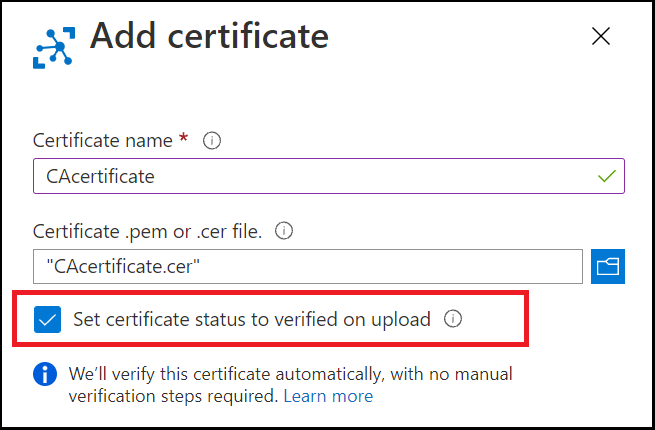
Gå sedan vidare till steg 4. Skapa en X.509-enhet i IoT-hubben för din Azure Sphere-enhet.
Verifiera certifikat manuellt
Så här lägger du till ett certifikat och verifierar det manuellt (bevisa innehav av katalogen CA-certifikat):
- Hämta en unik verifieringskod från Azure Portal.
- Ladda ned bevisbeviset som bevisar att du äger katalogen CA-certifikatet från Azure CLI.
- Ladda upp det signerade verifieringscertifikatet på Azure Portal. Tjänsten validerar verifieringscertifikatet med hjälp av den offentliga delen av certifikatutfärdarcertifikatet som ska verifieras, vilket bevisar att du har certifikatutfärdarcertifikatets privata nyckel.
Hämta en unik verifieringskod från Azure Portal
När du har valt ett certifikat i bladet Lägg till certifikat lämnar du rutan Ange certifikatstatus för verifierad vid uppladdning avmarkerad. Välj Spara.
I listvyn Certifikat visas dina certifikat. Status för certifikatet som du skapade är Overifierad.

Välj namnet på certifikatet för att visa dess information. Välj Generera verifieringskod i certifikatbladet. Kopiera verifieringskoden till Urklipp för användning i nästa steg. (Välj inte Verifiera ännu.)
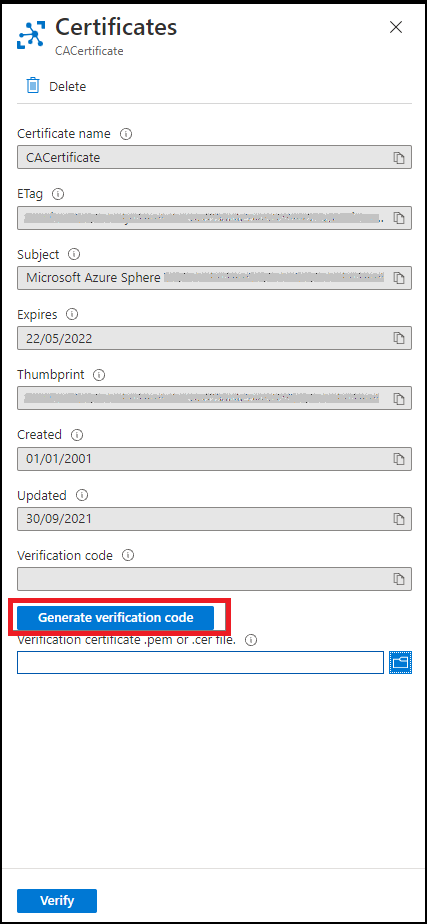
Ladda ned ett bevis på innehav certifikat som bevisar att du äger katalogen CA certifikat
Gå tillbaka till Azure CLI och ladda ned ett bevis på innehavscertifikat för din Azure Sphere-katalog. Använd verifieringskoden för att generera certifikatet som en X.509 .cer-fil.
az sphere ca-certificate download-proof --output-file ValidationCertification.cer --verification-code <code>
Ladda upp det signerade verifieringscertifikatet
Azure Sphere Security Service signerar verifieringscertifikatet med verifieringskoden för att bevisa att du äger certifikatutfärdare.
Från Certifikat på Azure-portalen, i fältet Verifieringscertifikat .pem- eller .cer-fil , bläddrar du för att välja och ladda upp det signerade verifieringscertifikatet. Certifikatet finns i katalogen där du anropade kommandot Ladda ned.
När certifikatet har laddats upp väljer du Verifiera.
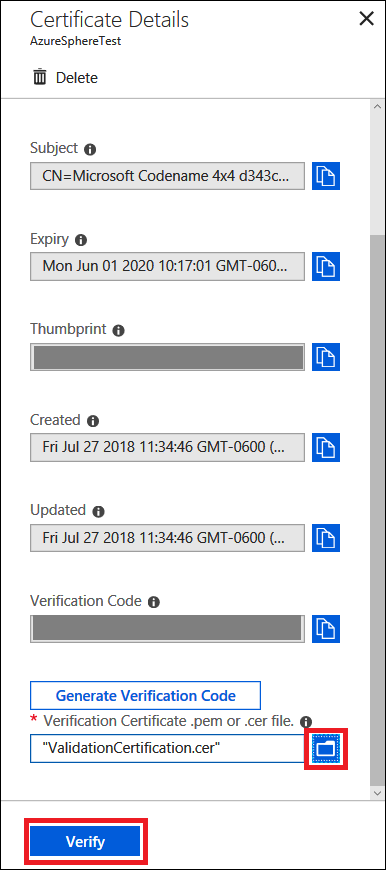
Efter verifieringen ändras statusen för certifikatet till Verifierad i listvyn Certifikat . Välj Uppdatera om statusen inte uppdateras automatiskt.
Observera
Utför steg 1–3 en gång per Azure Sphere-katalog.
Steg 4. Skapa en X.509-enhet i IoT-hubben för din Azure Sphere-enhet
Gå till IoT-hubben i Azure Portal. I avsnittet Enhetshantering väljer du Enheter>Lägg till enhet.
Välj Ny för att lägga till en ny enhet.
Ange enhets-ID i Enhets-ID. Observera att enhets-ID:et måste innehålla gemener. (Du kan köra
az sphere device show-attachedi Azure CLI för att få enhets-ID:t.)För Autentiseringstyp väljer du X.509 CA Signerad och väljer sedan Spara.
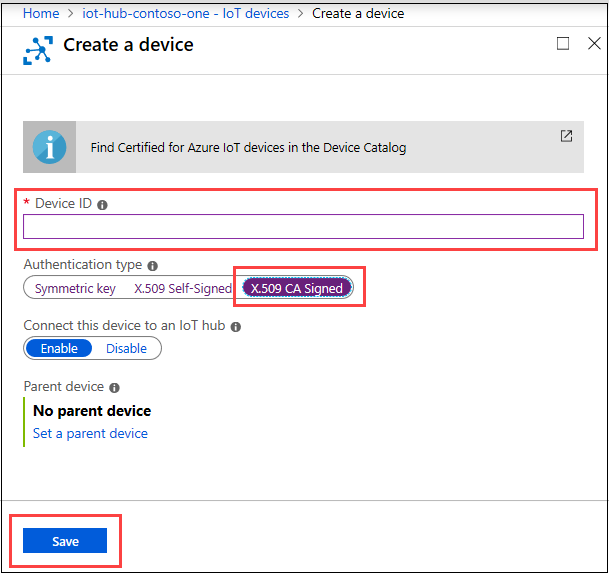
Nästa steg
Du kan nu köra Azure IoT-exemplet eller skapa ett eget program som använder din Azure IoT Hub.
Ytterligare information
Information om hur du använder Device Provisioning Service i stället för direktautentisering finns i Konfigurera en IoT-hubb för Azure Sphere med DPS.
Om du vill lägga till en Azure IoT Edge-enhet som tillhandahåller ett lager för filtrering och databehandling mellan din Azure Sphere-enhet och Azure IoT Hub läser du Konfigurera Azure IoT Edge för Azure Sphere.